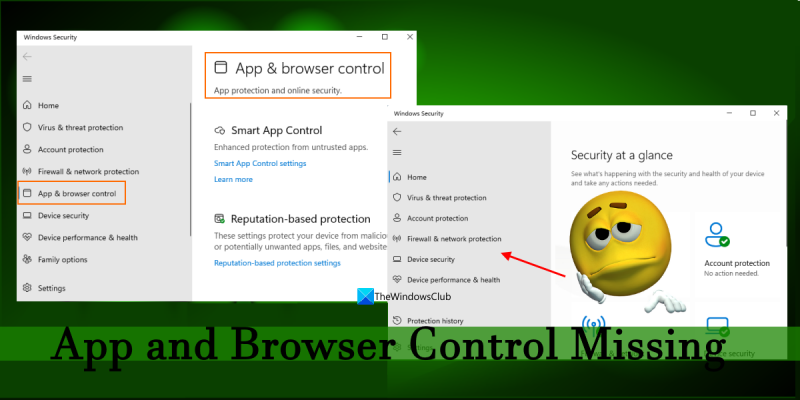Kot strokovnjak za IT lahko rečem, da Windows 11 nima kontrolnikov aplikacij in brskalnika. To je resna težava za uporabnike, ki želijo zaščititi svoj računalnik pred zlonamerno programsko opremo. Uporabniki lahko naredijo nekaj stvari, da se zaščitijo, vendar to ni dovolj. Windows mora zagotoviti več kontrol, da bodo uporabniki varni. Prva stvar, ki jo uporabniki lahko storijo, je namestitev protivirusnega programa. To bo pomagalo zaščititi računalnik pred zlonamerno programsko opremo. Vendar to ni popolna rešitev. Druga stvar, ki jo lahko uporabniki naredijo, je, da pazijo, kaj prenašajo in nameščajo. Prenašajte samo programe iz zaupanja vrednih virov. Bodite previdni pri klikanju povezav v e-poštnih sporočilih in na spletnih mestih. Nazadnje lahko uporabniki uporabijo požarni zid za zaščito svojega računalnika. Požarni zid lahko blokira dohodne povezave zlonamerne programske opreme. To je nekaj stvari, ki jih lahko uporabniki storijo, da se zaščitijo, vendar mora Windows zagotoviti več kontrol, da bodo uporabniki varni.
Mnogi uporabniki imajo to težavo Ni funkcije nadzora aplikacije in brskalnika na njihovem Windows 11/10 računalniki. adijo Upravljanje aplikacije in brskalnika funkcija je vidna v aplikaciji Nastavitve, celoten isti razdelek manjka v aplikaciji Varnost sistema Windows. Klik na isto možnost v aplikaciji Nastavitve ne pomaga na noben način. Če se tudi vi srečujete z isto težavo, vam bodo rešitve, ki smo jih pregledali, prišle prav.

Windows 11 nima kontrolnikov aplikacij in brskalnika
če Ni nadzora aplikacije in brskalnika na vašem Windows 11/10 sistem, potem ga lahko popravite s spodnjimi rešitvami. Preden to storite, preverite posodobitve sistema Windows. Če so na voljo čakajoče varnostne posodobitve in/ali nove posodobitve, jih namestite in preverite, ali deluje. Če to ne deluje, uporabite naslednje rešitve:
- Neposreden dostop do kontrolnikov aplikacije in brskalnika
- Izbrišite mapo krivca
- Uporabite urejevalnik pravilnika skupine za prikaz nadzora aplikacij in brskalnika
- Prikaži nadzor aplikacij in brskalnika z urejevalnikom registra
- Prehod z Insider Preview na Stable Build
- Ponastavite varnostno aplikacijo Windows.
Pojdimo skozi vsak korak enega za drugim.
1] Neposredno odpiranje aplikacije in nadzor brskalnika
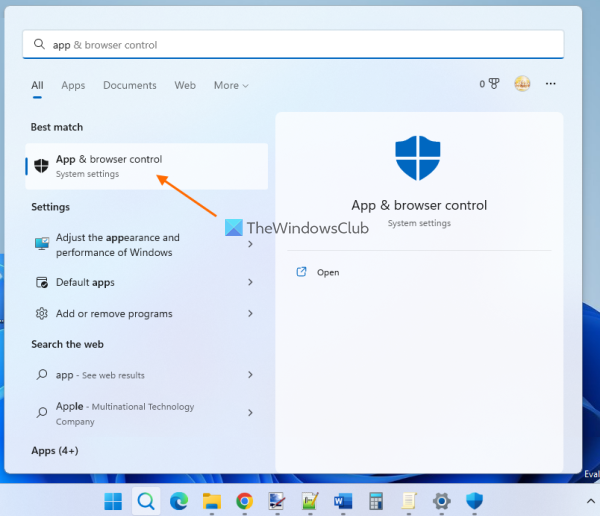
To je ena najboljših rešitev, saj je rešila to težavo za številne uporabnike. Če ne vidiš Upravljanje aplikacije in brskalnika particijo v varnosti sistema Windows zaradi napake ali drugega razloga, jo lahko odprete neposredno. Če želite to narediti, uporabite iskalno polje Windows 11/10, vnesite nadzor aplikacije in brskalnika , in kliknite gumb Priti noter ključ.
Drug način za to je z Raziskovalcem datotek ali oknom Zaženi ukaz. Preprosto odprite Raziskovalca ali v ukazno polje Zaženi vnesite naslednjo pot v naslovno vrstico Raziskovalca datotek ali besedilno polje v ukaznem polju Zaženi in kliknite Priti noter ključ:
|_+_|Aplikacija Varnost Windows se odpre z razdelkom Nadzor aplikacij in brskanja. Zdaj lahko upravljate nastavitve zaščite na podlagi ugleda in druge varnostne nastavitve, predstavljene v tem razdelku. Ko naslednjič odprete Varnost sistema Windows, bi moral biti viden nadzor aplikacij in brskalnika. Če to ne deluje, preverite druge možnosti.
2] Izbrišite mapo krivca
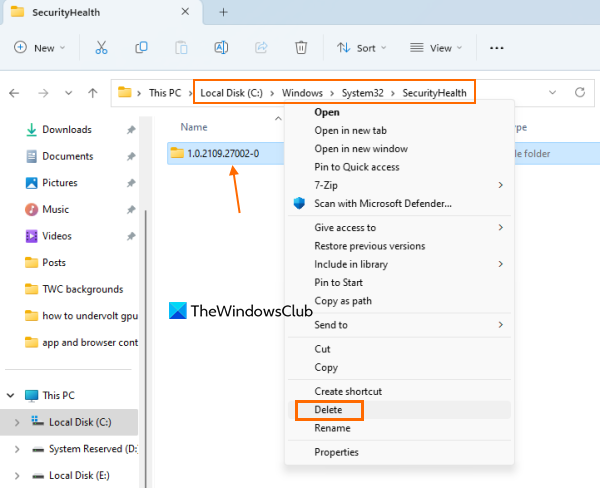
Preverite, ali je v mapi nekaj podobnega 1.0.2109.27002-0 kot ime mape pod VarnostZdravje mapo v računalniku z operacijskim sistemom Windows 11/10. Če je odgovor pritrdilen, izbrišite to mapo krivca. To je preostala mapa iz prejšnje posodobitve sistema Windows. Nekateri uporabniki ugotovijo, da se funkcija nadzora aplikacije in brskalnika obnovi po popolnem brisanju te mape. Torej bo to morda delovalo tudi pri vas.
Odprite File Explorer ( Win+E ) in pojdite v naslednjo mapo:
E29423A3911E04DA9318E0621751F20FFD126D9DOdprite to mapo, poiščite mapo krivca in jo izbrišite. Morda boste morali prevzeti polno lastništvo mape, da jo boste odstranili iz sistema.
Ko izbrišete to mapo, preverite, ali imate sistemske posodobitve. Če da, jih namestite in znova zaženite računalnik.
Povezano: Zaščita v oblaku je onemogočena. Vaša naprava je lahko ranljiva
3] Uporabite urejevalnik pravilnika skupine, da prikažete ali omogočite nadzor aplikacij in brskalnika.
V urejevalniku pravilnika skupine obstaja posebna nastavitev, ki vam omogoča popolno skrivanje Upravljanje aplikacije in brskalnika Glejte Varnost sistema Windows. Če je ta nastavitev konfigurirana, bo to vzrok za to težavo. Torej morate dostopati do te nastavitve in jo spremeniti.
Čeprav je urejevalnik pravilnika skupine na voljo v O tem različicah, ni vnaprej nameščen v sistemu Windows 11/10 Home. Torej morate dodati urejevalnik pravilnika skupine v Windows 11/10 Home Edition (če ga uporabljate) in nato sledite tem korakom:
- Odprite urejevalnik pravilnika skupine
- Izberite Zaščita aplikacije in brskalnika mapo
- Dostop do Skrij zaščitno območje aplikacije in brskalnika parameter
- Izberite Ni nastavljeno možnost
- Shranite spremembe.
Oglejmo si te korake podrobno.
operacijskega sistema ni bilo mogoče naložiti, ker jedro manjka ali vsebuje napake
Vrsta gpedit v iskalno polje v računalniku z operacijskim sistemom Windows 11/10 in uporabite Priti noter ključ. To bo odprlo okno urejevalnika pravilnika skupine.
Po tem izberite Zaščita aplikacije in brskalnika mapo. Uporabiti morate naslednjo pot:
|_+_| 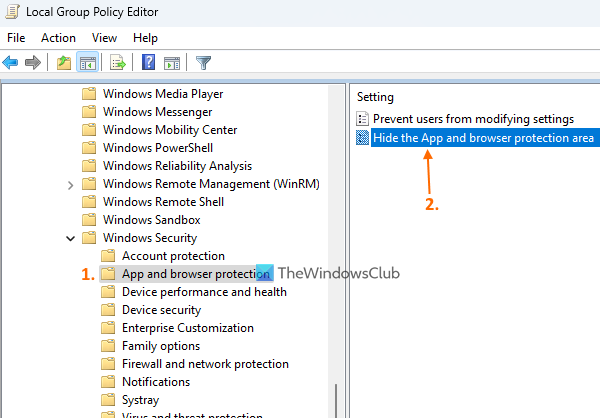
V desnem delu te mape odprite Skrij zaščitno območje aplikacije in brskalnika nastavitve tako, da dvakrat kliknete nanj.
Pred vami se prikaže novo okno. Izberite Ni nastavljeno možnost v tem oknu. Na koncu shranite spremembe z gumbom Prijavite se gumb in GLOBA gumb. Zaprite novo okno in okno urejevalnika pravilnika skupine.
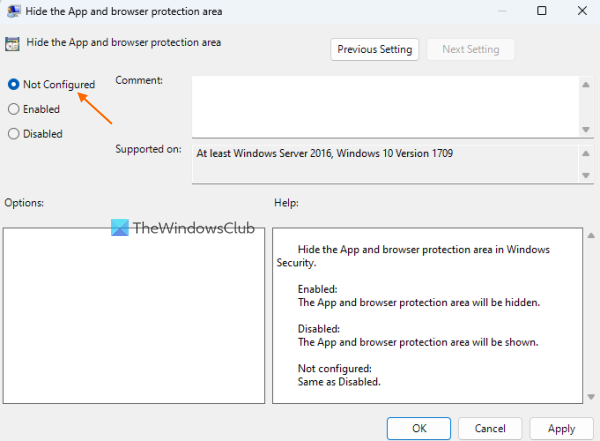
Znova zaženite File Explorer (če je potrebno) in odprite varnostno aplikacijo Windows. To bi moralo vrniti funkcijo nadzora aplikacije in brskalnika.
Preberite: Windows Defender: To nastavitev nadzira vaš skrbnik.
4] Prikažite ali omogočite nadzor aplikacij in brskalnika z urejevalnikom registra.
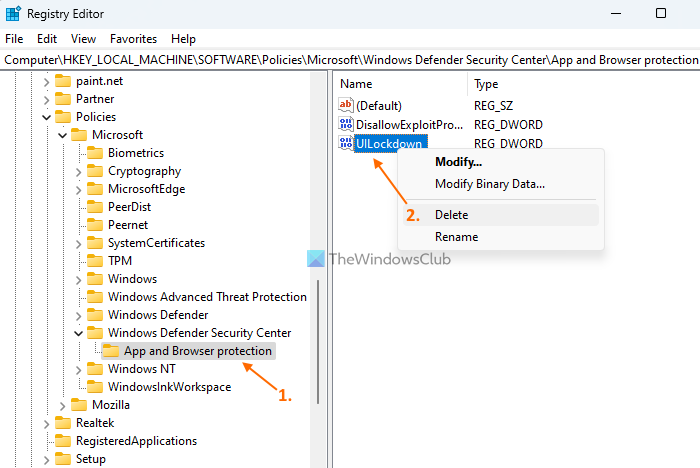
Urejevalnik registra (ali register Windows) je še ena nastavitev, ki vam lahko pomaga prikazati ali omogočiti nadzor aplikacij in brskalnika v varnosti sistema Windows. Preden pohitite s preizkusom te možnosti, vam svetujemo, da varnostno kopirate urejevalnik registra, saj vključuje pomembne sistemske nastavitve. Zdaj naredite naslednje:
- Odprite urejevalnik registra
- Dostop do Zaščita aplikacij in brskalnikov ključ
- Izbriši UILlockdown Parameter DWORD
- Zaprite urejevalnik registra.
Najprej vstopite regedit IN Zaženi ukazno polje (Win+R) oz Iskalni niz vaš računalnik z operacijskim sistemom Windows 11/10. kliknite Priti noter in odprl urejevalnik registra.
optimizirajte okna za boljše delovanje
Po tem pridobite dostop do Zaščita aplikacij in brskalnikov Registrski ključ je prisoten pod Microsoft ključ. Njegova pot:
|_+_|Na desni strani najdi UILlockdown vrednost DWORD. Z desno miškino tipko kliknite to vrednost in jo uporabite Izbriši možnost. Dejanje brisanja vrednosti potrdite z gumbom ja gumb.
Če želite, lahko odstranite tudi celotno Zaščita aplikacij in brskalnikov ključ, vendar boste s tem odstranili vse druge nastavitve, ki ste jih konfigurirali. Zato ga je treba odstraniti UILlockdown samo za povrnitev manjkajoče funkcije nadzora aplikacije in brskalnika.
5] Preklopite z Insider Preview na stabilno zgradbo
Ta težava se je začela pojavljati pri večini uporabnikov, ko so prešli s stabilne različice sistema Windows 11 na Insider Preview. Ta težava najbolj prizadene uporabnike različic beta in različic za razvijalce. Torej, če je temu tako, bi morali preklopiti s predogleda Insider na stabilno gradnjo in to bi odpravilo težavo.
Če pa želite še naprej uporabljati Insider Build, preverite posodobitve za Windows in namestite nove posodobitve, da to odpravite (ker bo to začasna težava, ki jo je mogoče odpraviti z novimi posodobitvami). Po namestitvi posodobitev ne pozabite znova zagnati sistema.
6] Ponastavite varnostno aplikacijo Windows.
Če v vašem računalniku z operacijskim sistemom Windows 11/10 še vedno manjka nadzor aplikacij in brskalnika, ponastavite aplikacijo Varnost sistema Windows z lupino PowerShell, aplikacijo Nastavitve ali katero koli drugo prednostno metodo. Če ponastavite aplikacijo, boste izbrisali vse njene podatke, vendar je lahko koristno, če ponovno vzpostavite nadzor nad aplikacijo in brskalnikom v Varnosti sistema Windows. Po ponastavitvi varnostnih nastavitev sistema Windows morate znova zagnati sistem.
Upam, da bodo te rešitve pomagale.
Preberite tudi: Varnost sistema Windows v sistemu Windows 11 se ne odpre ali deluje
Kako omogočiti nadzor brskalnika in aplikacij?
če Upravljanje aplikacije in brskalnika funkcija onemogočena v vašem sistemu Windows 11/10, jo lahko omogočite z Windows registra in Urejevalnik pravilnika lokalne skupine okno. Poleg tega, če Upravljanje aplikacije in brskalnika manjka v varnosti sistema Windows, potem lahko do njega dostopate in ga prikažete tako, da ga neposredno odprete, izbrišete mapo krivca, ponastavite varnostne nastavitve sistema Windows itd. Vse te rešitve so zajete v tej objavi. Preverite jih.
Ali potrebujem aplikacijo Windows in nadzor brskalnika?
Nadzor aplikacij in brskalnika je vgrajena varnostna funkcija sistema Windows v sistemu Windows 11/10. Vsebuje pomembne Nastavitve Smart App Control , Nastavitve zaščite na podlagi ugleda kot SmartScreen za Microsoft Edge, Zaščita pred lažnim predstavljanjem , blokiranje potencialno neželenih aplikacij in še več. Vse te možnosti pomagajo zaščititi vašo napravo pred nevarnimi mesti, prenosi, datotekami in aplikacijami. Tako da, če želite vse te varnostne funkcije, boste potrebovali kontrolnike aplikacij in brskalnika.
Preberi več: Varnost Windows pravi, da v sistemu Windows 11/10 ni ponudnikov varnosti.